
发布时间:2020-01-02 15: 56: 47
冰点还原软件有标准版、企业版、服务器版和Mac版,今天我们来给大家介绍冰点还原软件企业版,如何设置远程控制台?远程控制台在冰点还原软件里的功能非常的实用,它可以承载一个或多个连接的控制台,而其他控制台可以通过这些连接与远程控制台连接。现有的链接必须输入远程控制台的各种详细信息,经过输入编辑,才能实现计算机远程访问操作。
那么在冰点还原这款系统还原软件里,如何设置企业版远程控制台呢?
首先,打开Deep Freeze企业服务器控制台的对话框,在上面的工具栏当中单击工具选项,在下拉菜单下选择网络配置,如图1所示。
.png)
图1:企业服务器控制台
单击后弹出配置本地服务的对话框,选中启用本地服务的复选框,然后在服务设置下的端口列表里,选择端口,然后单击右下角编辑。
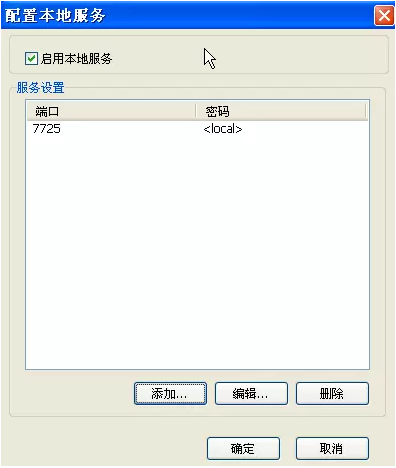
图2:配置本地服务
弹出编辑本地服务的对话框,端口处显示刚才选中的端口名称,选中允许远程控制的对话框,为端口设置一个密码,单击确定。
.png)
图 3:编辑本地服务
当该主机控制台建立完毕远程控制台后,另一台电脑的其他控制台,就可对该主机控制台的远程控制台进行访问。
设置启用远程控制链接完毕后,打开连接到远程控制台的对话框,打开对话框的方法有两种,一是单击边栏上的连接到远程控制台的图标,二是单击右键选择网络项,单击选择后便弹出连接到远程控制台对话框,如图4所示。
.png)
图 4:输入信息
我们看到在连接到远程控制台对话框当中,显示出远程控制台的各种详细信息的填写,如图远程控制台的名称、远程控制台IP、以及端口号和密码,这些信息需要由连接主电脑的主机控制台信息管理员提供,输入主电脑的信息后,如果需要查看这些信息,可以打开Deep Freeze企业服务器控制台,选择网格和组的窗格,在显示的端口当中,单击右键,在菜单栏当中选择属性,便可查看远程控制台的各种详细信息。
如果与远程控制台的连接已中断,可单击边栏上的重新连接到远程控制台的图标,也可以打开Deep Freeze企业服务器控制台,选择网格和组窗格里的一个条目,单击右键,选择重新建立连接。
那么,设置企业版远程控制台的方法,是不是非常简单呢?你学会了吗?点击冰点还原教程可以学习更多使用技巧。
展开阅读全文
︾